O LibreOffice é, muito provavelmente, uma das suites de escritório mais utilizadas pelos utilizadores do Ubuntu pela sua facilidade de utilização e grande capacidade de leitura e escrita em diversos tipos de ficheiros.
Uma das alterações mais comuns na utilização do LibreOffice é a alteração da cor de texto, seja para destacar algum texto, para diferenciar variáveis matemáticas ou até para uma apresentação mais apelativa ao público.
Por omissão o LibreOffice dá a possibilidade de adicionar mais cores à palete já disponível, no entanto este processo poderá ser um pouco difícil de encontrar por utilizadores novatos nos menus do LibreOffice.
Neste artigo ser-lhe-á explicado passo a passo o processo de adicionar mais cores à palete do LibreOffice, para que os seus textos sejam mais apresentáveis e de melhor leitura.
Pré-Requisitos
Sendo este um artigo referente às opções de personalização do LibreOffice, será essencial que o tenha instalado no seu computador. Encontrará instruções de instalação da versão mais recente do LibreOffice no seguinte artigo:
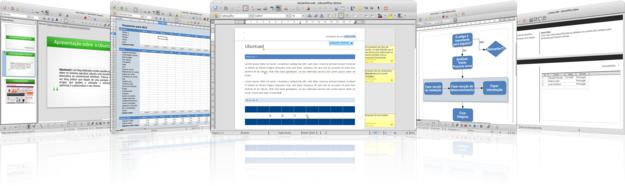
Adicionar novas cores
A adição de cores para textos do LibreOffice poderá ser feito em qualquer um dos editores deste programa, visto que ficará guardado para todas as aplicações, neste artigo utilizaremos o LibreOffice Write como exemplo.
No menu superior do LibreOffice selecione a opção “Tools” seguida de “Options“.

Abrirá uma nova janela com as opções do LibreOffice, no lado esquerdo da janela encontrará já aberto o menu de navegação “LibreOffice“,escolha nele o elemento filho “Colors“.
Poderá agora começar a adicionar as suas cores personalizadas ao LibreOffice alterando as opções pela seguinte ordem:
Insira o nome da cor na opção “Name“, atenção que todos os nomes terão de ser diferentes, caso contrário será avisado com uma mensagem de erro.
Altere as propriedades de cor com a opção RGB (Red Green Blue) ou então CMYK (Cian Magenta Yellow Key/Preto ).
Encontrará uma previsão da cor na caixa retangular inferior que poderá utilizar como guia visual.
Para finalizar clique no botão “Add” e a cor será adicionada à palete do LibreOffice.
Encontrará as novas cores na opção “Font Color” do LibreOffice em qualquer das suas aplicações.

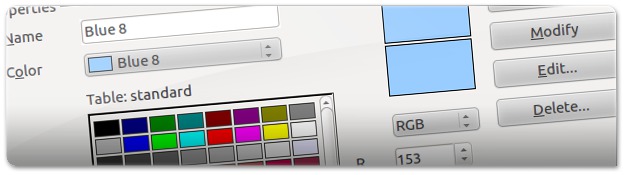
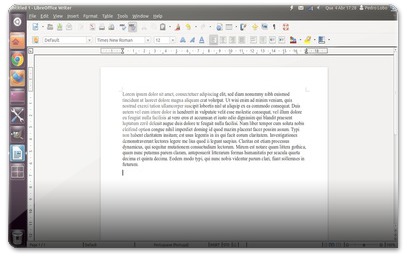

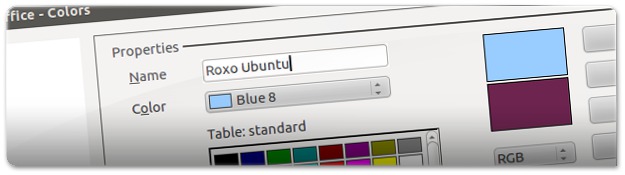
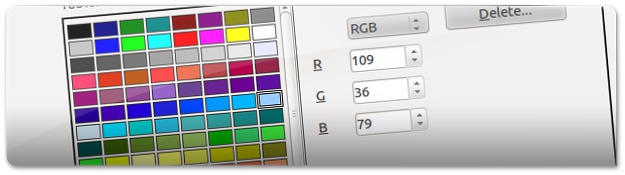
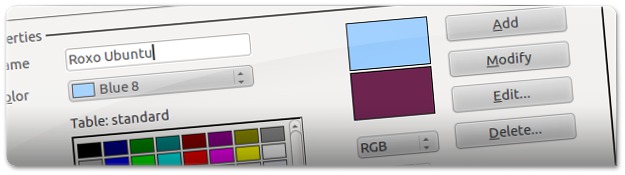
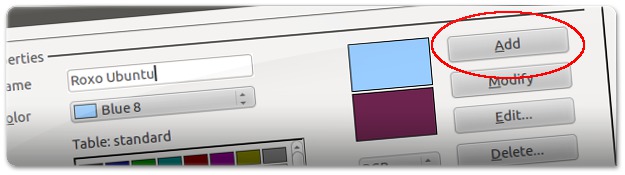
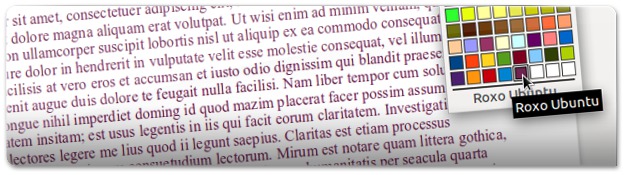
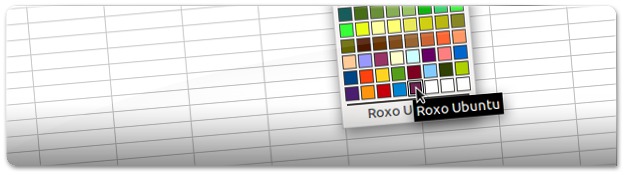








Otimo! nunca imaginei utilizar essa opcao disponivel no aplicativo.
Gostei muito do artigo, tem muita coisa no LibreOffice a ser explorada ainda em artigos, esperem que continuem postando sobre essa suite.